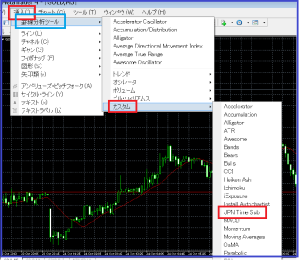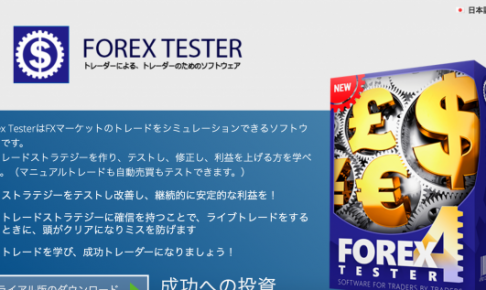こんにちは、ヒナです。
NYの寒波ヤバイですね!
FOMCでは昨年末に決められた緩和縮小路線に
変更なし、サプライズもなしで、流れはそのまま継続、
という感じです。
そうそう、先日MT4の記事を書いたら、
たくさんのお便りがきました。
皆さん、質問等々ありがとうございます~!
そこで、はたと思ったのですが、
このブログは初心者入門講座!と書いてた事を思い出しました!
便利な使い方の前に、優しい使い方を説明しておきますね。
今日は、Oさんからの質問です。
~~~~~~~~~~~~~~~~~~~~~
本日の要件ですが、今月17日に
アップされた記事でMT4のJPN_Time_Sub.mq4についてです。
MT4のインジの設定はしたことがあるのでいつものように『indicators』にファイルを保存して
MT4を再び開き、チャート上にドラッグ&ドロップしました。
しかし空欄のサブウィンドウが追加されるのみで、日本時間の表示は成りませんでした。
どこか細かい個所が間違えているのかもとネットを検索してみましたが、
よくわかりません。
ヒナさん助けて。チェックを入れる個所や、パラメーターの設定などあれば
そこもお願いしたいです。
~~~~~~~~~~~~
助けて~!と言われたら、助けなきゃですね!
それ以前にインディケーターの取得方法について
もう少し解説します。
JPN_Time_Sub.mq4を始めとするインディゲーターは
ネットで探せば、たくさん落ちていたりしますし
自由に取得できます。
ただ、著作権などがあるかもしれないので、
このサイトからは直接ダウンロードの案内はしていないのですが、
サイトからプログラムを取得、というと敷居が高い気がするし、
ウイルスとか怖いよ・・・という人にオススメな本があります。
私も去年一冊買っていたのですが、
CD付きで便利なインディケーターがまとまっていて便利です。
JPN_Time_Sub.mq4や、あと何分で5分足ができるよ!
とか知らせてくれるものとか、色々あります。
FXメタトレーダーベストインジケータパック 2013 (超トリセツ)
1つの選択肢として、参考にして下さい。さて、インディケーターは手に入れた!
でも、上手く反映されないよ~という方に解説していきます。
まず、左下のスタートボタンから、コンピューター→インストールされたディスクをクリックします。
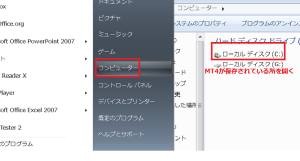
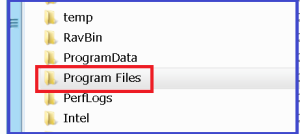
たいがい、MT4はこの階層か、プログラムファイル内にあります。
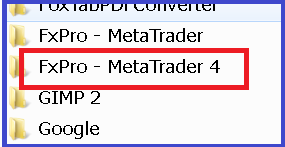
今回はFXProでやってみます。
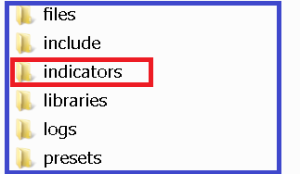
FxProのファイルを開いたら、indicatorsのフォルダを開きます。
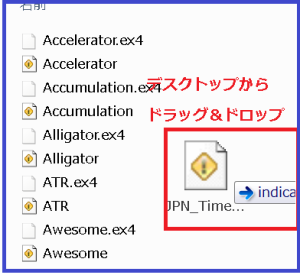
そして、デスクトップから、用意しておいたファイルをドラッグ&ドロップ。
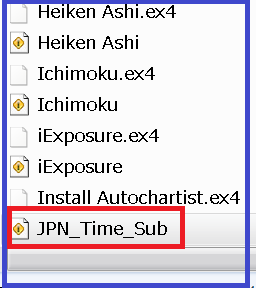
次は、チャートに反映させます。
挿入→罫線分析ツール→カスタム→JPN_Time_Sub.mq4
を選択します。

反映されるのを確認したら、
調節します。
以上で、インディケーターの設置は終了ですが、
これは、他のインディケーターでも一緒です。
一回覚えちゃえば、意外と簡単なので、
チャレンジしてみて下さいね。
ただ、個人的には日中の短い足を見るには、
このインディケーターでは見づらいので、
日本時間に合わせたサーバーを使ったMT4の
会社を一個用意して使ったほうが見やすいと思います。
ではでは、お役に立てたら、応援よろしくでーす。